Det bästa sättet att konvertera DVD till MOV med bästa DVD till MOV Converter
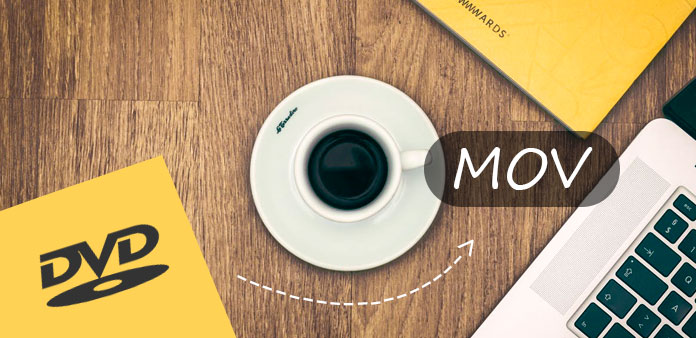
MOV är ett datafilformat som oftast används av Quick Time, det innehåller en eller flera spår och varje spår lagrar en viss typ av data som ljud, video, effekter eller text och det innehåller en media-ström eller en datarreferens till media stream ligger i en annan fil. MOV är kompatibel med många Apple-enheter, t.ex. iPhone 5, iPod touch, iPad mini etc. Om du vill spela DVD på dessa Apple-enheter är det bästa sättet att konvertera DVD till MOV. Tipard DVD Ripper är mjukvaran som kan hjälpa dig att konvertera DVD till MOV med bra högkvalitativ kvalitet. Så det kan också kallas DVD till MOV Converter.
Denna professionella DVD till MOV Converter kan inte bara hjälpa dig att konvertera DVD till MOV, men även konvertera den till olika vanliga videoformat, såsom MP4, AVI, WMV, FLV, MKV, VOB, 3GP, MPEG-2, XviD, Dvix, M4V, SWF, etc. dessutom kan det också rippa DVD till HD-video som HD H.264, HD AVI, HD ASF, HD MKV, HD MOV, etc. Bortsett från dessa konverteringsfunktioner ger detta program dig några underbara videoredigeringsfunktioner, så du kan justera videoeffekten som du vill, trimma videon till önskad längd, skära videoramen, lägga till vattenstämpel i videon, slå samman flera videoklipp tillsammans etc. Nu kommer den här artikeln att vägleda dig hur du konvertera DVD till MOV med denna bästa DVD till MOV Converter.
Ladda DVD-fil
Efter gratis nedladdning av denna DVD till MOV Converter måste du installera den på din dator. Och sedan kan du klicka på "Ladda DVD" -knappen för att ladda original DVD-skivan till det här programmet.
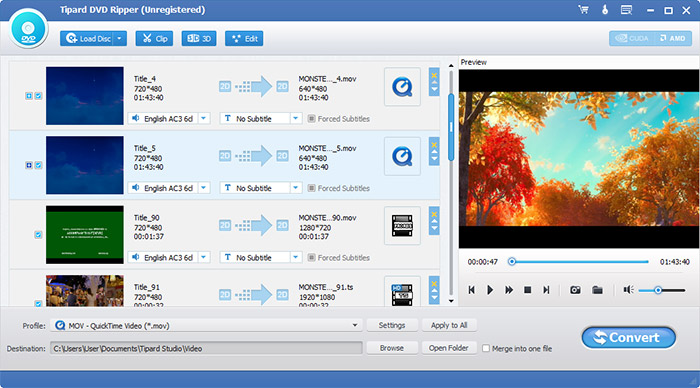
Ställ in utgångsformatet
Du kan klicka på "Profil" listrutan för att öppna en ny lista, där du måste ange "MOV" i sökrutan, och resultatet kommer att listas till höger.
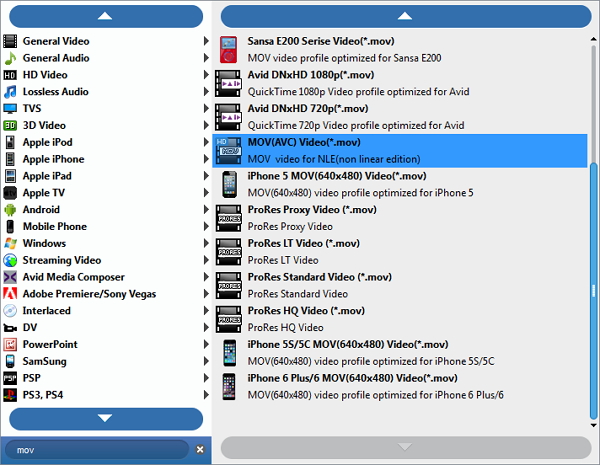
Ställ in profilen
Om du vill ändra parametrarna för video / audio, kan du klicka på "Inställningar" knappen för att öppna "profilinställningar" fönster, där du kan justera video / ljud inställningar som Encoder, bildhastighet, upplösning, bildformat, Provfrekvens, kanaler mm
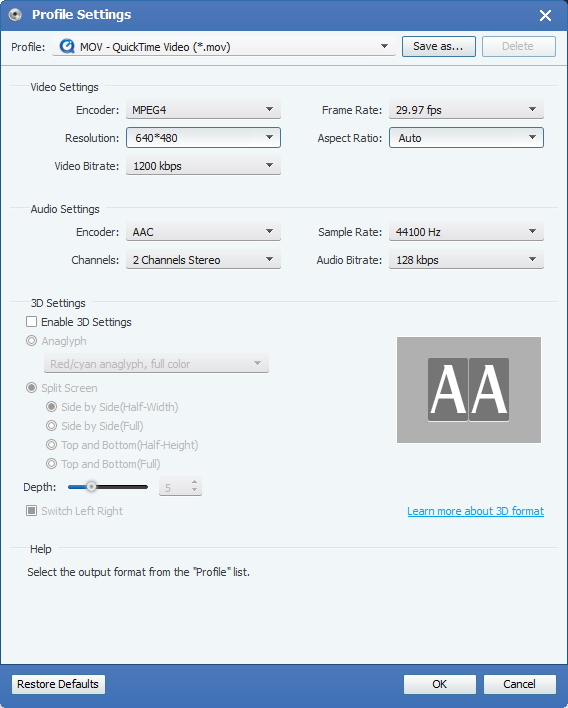
Konvertera DVD till MOV
I sista steget kan du klicka på "Konvertera" knappen för att börja konvertera DVD till MOV med denna DVD till MOV Converter.








